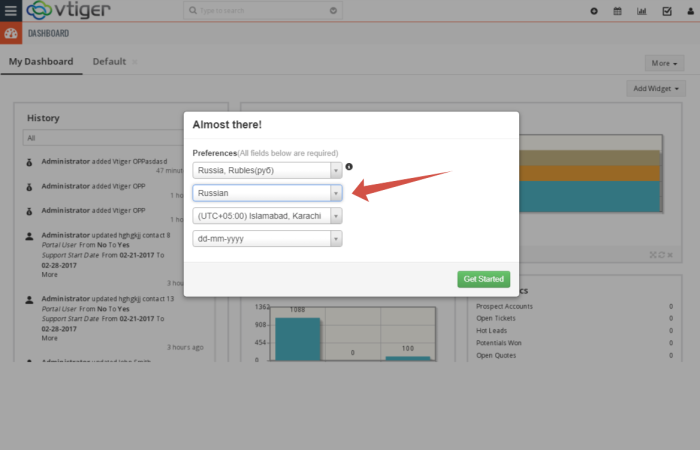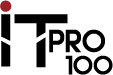Это старая версия документа!
Пройдя все этапы настройки, создается файл конфигурации VtigerCRM, одним из параметров конфигурации является URL адрес. На этом URL адресе и будет работать CRM система. По этой причине мы рекомендуем запустить первую установку с внешнего адреса, в панели управлении это параметр «IP (внешний)» как на примере рисунка №1. В адресной строке браузера введите адрес http://195.189.111.29
Рисунок №1.
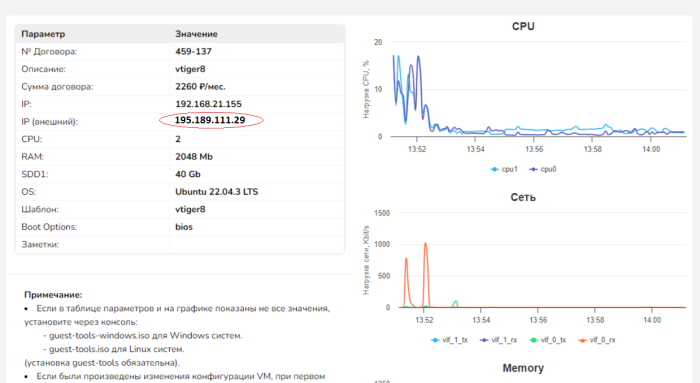
При первой загрузки вас приветствует мастер установки VtigerCRM. На этом этапе вы можете выбрать язык установки и преступить к установки системы нажав «Install» (рисунок №2).
Рисунок №2.
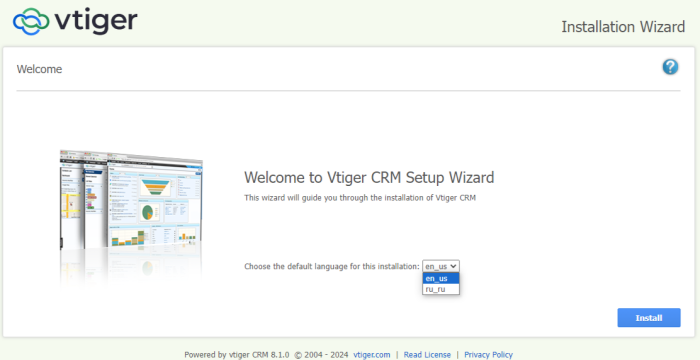
Лицензионное соглашение. Перевод на русский язык.
Рисунок №3.
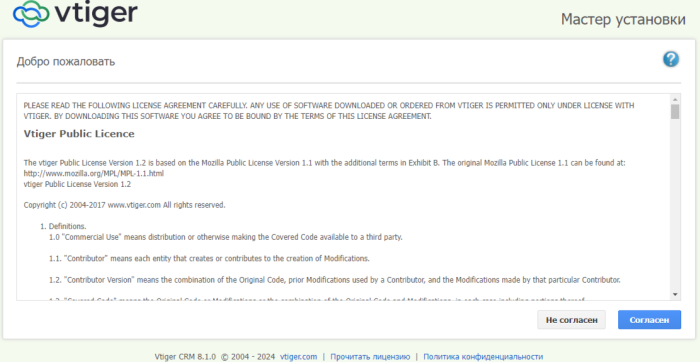
На рисунке №4 показано что настройки операционной системе соотвествуют рекомендациям VtigerCRM.
Рисунок №4.
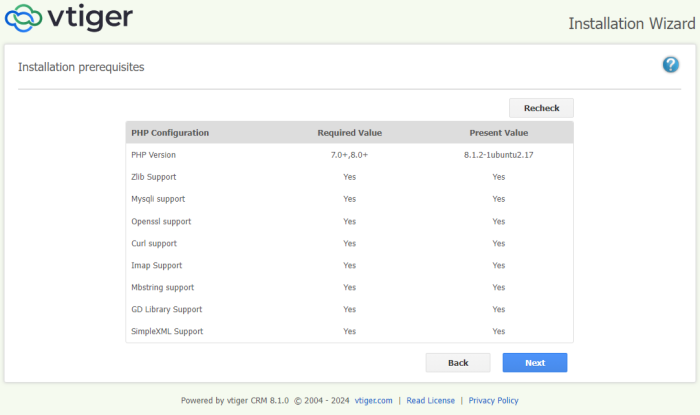
На следуюдем этапе вам нужно заполнить параметры Администратора системы, пример рисунок №5
Рисунок №5.
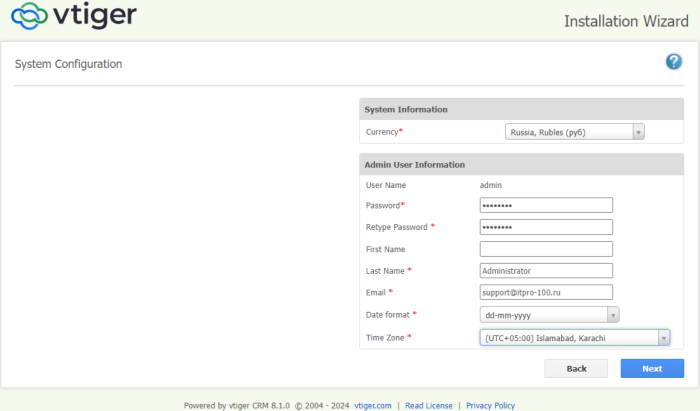
На следующем этапе необходимо подтвердить настройки. Обратите внимания что база данных уже настроина. Доступ к базе данных открыть только для локального использования, другими словами из внешних сетей подлючиться к базе данных нельзя.
Рисунок №6.
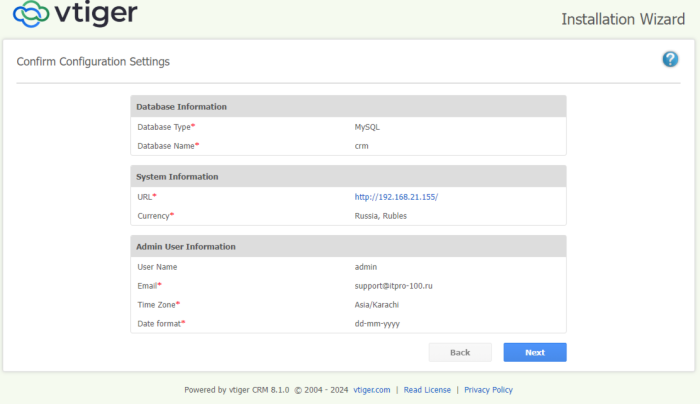
После проверки всех настроек вам предложат ввести ваше имя и почтовый адрес, далее нажмите «Next» после чего начнется установка VtigerCRM, пример на рисунке №7.
Рисунок №7.
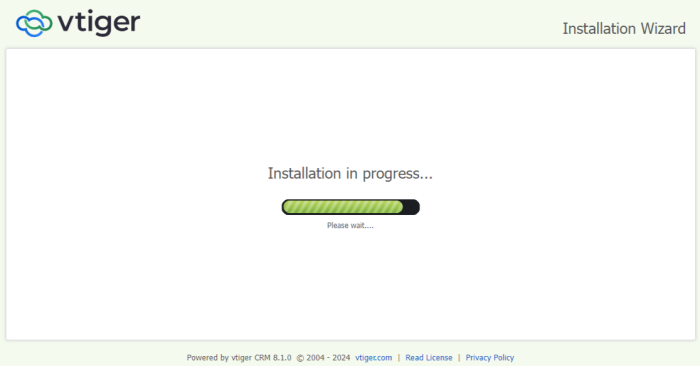
После установки вам предложат выбрать какие модули CRM вы планируете использовать. Если не знаете выберете «Select All» как на рисунке №8
Рисунок №8.
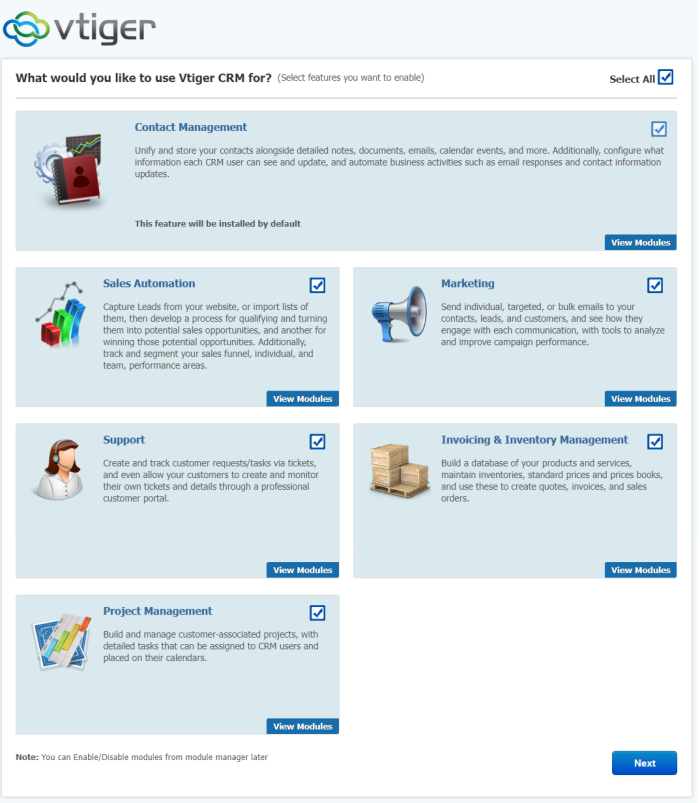
Последний этап установить язык который вы будите использовать в интерфейсе, пример рисунок №9.
Рисунок №9.